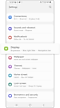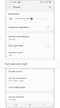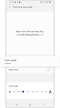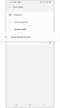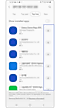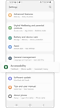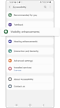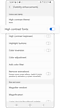วิธีปรับขนาดและรูปแบบตัวอักษรบนโทรศัพท์ Galaxy
หากแบบอักษรบนโทรศัพท์ Galaxy ของคุณเล็กเกินกว่าจะอ่านได้ คุณสามารถเปลี่ยนขนาดและรูปแบบในโทรศัพท์ของคุณได้ คุณยังสามารถปรับแต่งการแสดงผลด้วยแบบอักษรที่ดาวน์โหลดได้เพิ่มเติม ตรวจสอบคำแนะนำด้านล่างเพื่อเปลี่ยนการตั้งค่าแบบอักษรของคุณ
ก่อนที่คุณจะลองทำตามคำแนะนำเกี่ยวกับวิธีการแก้ปัญหาของคุณโปรดตรวจสอบว่าซอฟต์แวร์ของอุปกรณ์และแอพที่เกี่ยวข้องนั้นได้รับการอัพเดทเป็นเวอร์ชันล่าสุดหรือไม่ โปรดตรวจสอบวิธีการอัพเดทซอฟต์แวร์ของอุปกรณ์มือถือตามลำดับต่อไปนี้
ขั้นตอนที่ 1. ไปที่ การตั้งค่า > อัพเดทซอฟท์แวร์
ขั้นตอนที่ 2. แตะที่ ดาวน์โหลดและติดตั้ง
ขั้นตอนที่ 3. ทำตามคำแนะนำบนหน้าจอ
ปรับแต่งขนาดตัวอักษรและสไตล์ของคุณ
คุณสามารถเลือกขนาดแบบอักษรหรือรูปแบบที่เหมาะกับคุณได้ ทำให้แบบอักษรมีขนาดเล็ก, ใหญ่ หรือทำให้เป็นตัวหนา หากต้องการเปลี่ยนขนาดฟอนต์หรือรูปแบบ ให้ทำตามขั้นตอนด้านล่าง
ขั้นตอนที่ 1. เปิดแอพ การตั้งค่า แล้วเลือกหน้าจอและการแสดงผล
ขั้นตอนที่ 2. เลือก ขนาดและรูปแบบตัวอักษร
ขั้นตอนที่ 3. ตรงนี่ คุณสามารถปรับตัวเลือกได้ตามต้องการ
- เปลี่ยนขนาดฟอนต์โดยลากตัวเลื่อนไปทางซ้ายหรือขวา
- แตะสวิตช์ข้างฟอนต์ตัวหนาเพื่อทำให้ฟอนต์ดูโดดเด่นยิ่งขึ้น
- แตะรูปแบบแบบอักษรเพื่อเปลี่ยนแบบอักษรปัจจุบันหรือดาวน์โหลดแบบอักษรใหม่
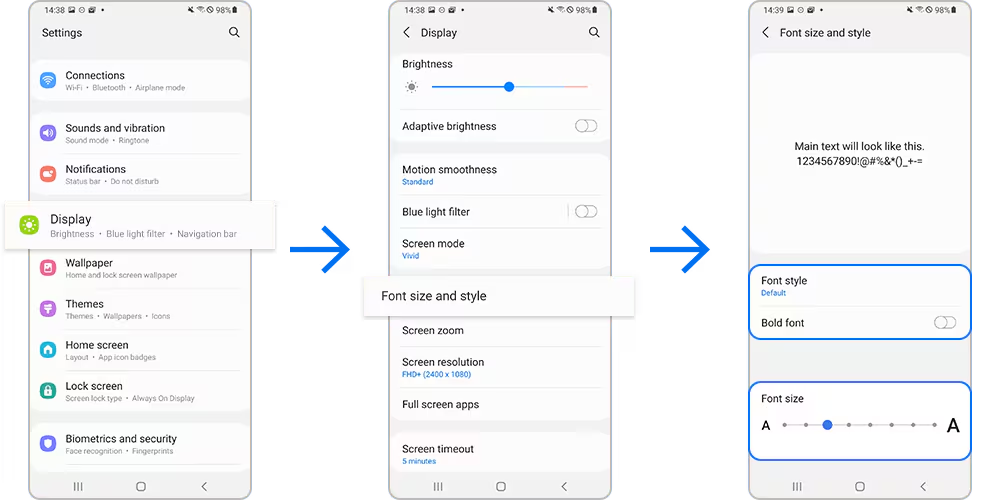
หากคุณเบื่อฟอนต์เดิมๆ คุณสามารถเปลี่ยนสิ่งต่าง ๆ ได้โดยดาวน์โหลดฟอนต์ใหม่ หากต้องการดาวน์โหลดแบบอักษรเพิ่มเติม ให้ทำตามขั้นตอนด้านล่าง
หมายเหตุ:
- คุณอาจต้องเสียค่าบริการเพิ่มเติมสำหรับการดาวน์โหลดแบบอักษรผ่านเครือข่ายมือถือ ทั้งนี้ขึ้นอยู่กับแผนข้อมูลของคุณ
- สำหรับการถ่ายโอนข้อมูลขนาดใหญ่ ขอแนะนำให้ดาวน์โหลดเมื่อใช้ Wi-Fi
หากคุณชอบขนาดและรูปแบบแบบอักษรปัจจุบันของคุณ แต่อยากให้มองเห็นได้ดีขึ้น ให้ลองเปิดความคมชัดสูง การทำเช่นนี้จะเพิ่มโครงร่างให้กับแบบอักษรทั้งหมดเพื่อให้โดดเด่นเหนือหน้าจอ หากต้องการเปิดความคมชัดสูง ให้ทำตามขั้นตอนด้านล่าง
หมายเหตุ: ภาพหน้าจอและเมนูของอุปกรณ์อาจแตกต่างกันไปตามรุ่นอุปกรณ์และเวอร์ชันของซอฟต์แวร์
ขอบคุณสำหรับความคิดเห็นของคุณ
โปรดตอบคำถามทุกข้อ
RC01_Static Content